Como selecionar aleatoriamente um vencedor no excel
Freqüentemente, você pode querer selecionar aleatoriamente um vencedor em uma lista de nomes no Excel.
Felizmente, isso é fácil de fazer usando a seguinte fórmula:
=INDEX( A2:A13 ,RANDBETWEEN(1,ROWS( A2:A13 )),1)
Esta fórmula específica seleciona um vencedor aleatório da lista de nomes no intervalo A2:A13 .
Para selecionar um vencedor aleatório de um intervalo diferente, basta substituir A2:A13 pelo intervalo que contém a lista de nomes.
O exemplo a seguir mostra como usar esta fórmula na prática.
Exemplo: como selecionar um vencedor aleatório no Excel
Suponha que temos a seguinte lista de nomes no Excel:
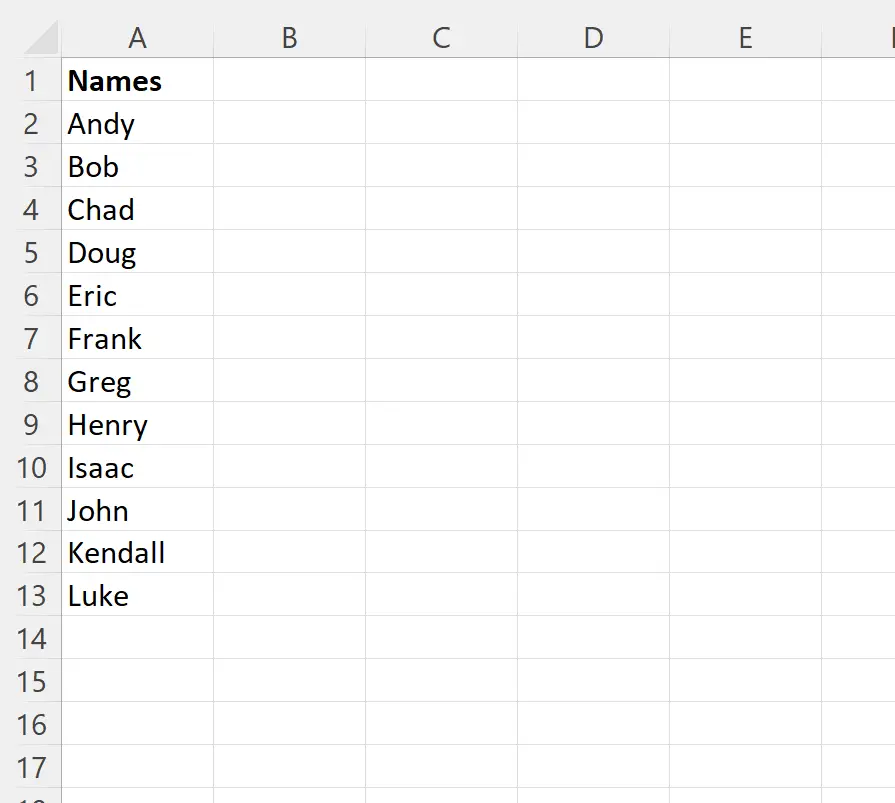
Agora suponha que queiramos selecionar aleatoriamente um dos nomes desta lista para ganhar um prêmio.
Para fazer isso, podemos digitar a seguinte fórmula na célula C2 :
=INDEX( A2:A13 ,RANDBETWEEN(1,ROWS( A2:A13 )),1)
A captura de tela a seguir mostra como usar esta fórmula na prática:
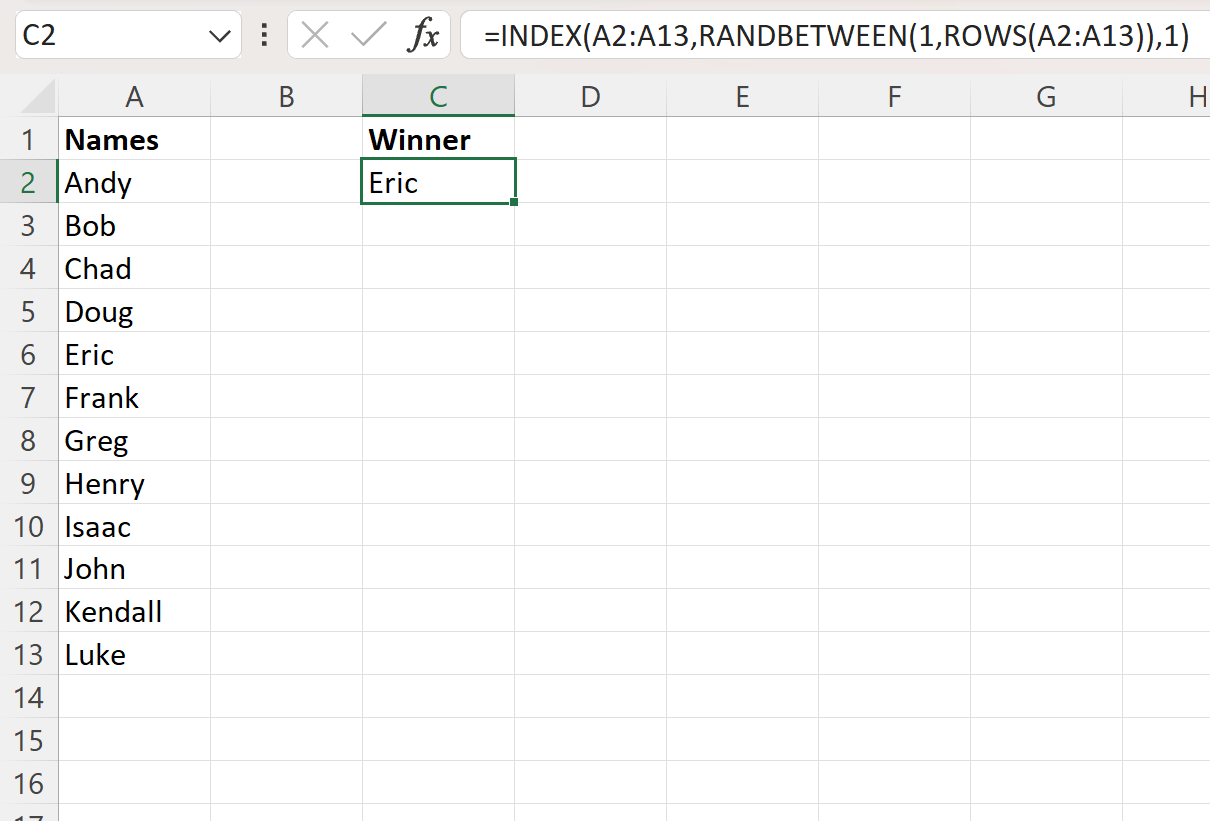
A fórmula retorna o nome Eric , que é o vencedor selecionado aleatoriamente pela fórmula.
Observe que podemos executar novamente a fórmula e escolher um vencedor aleatório clicando duas vezes na célula C2 e pressionando Enter :
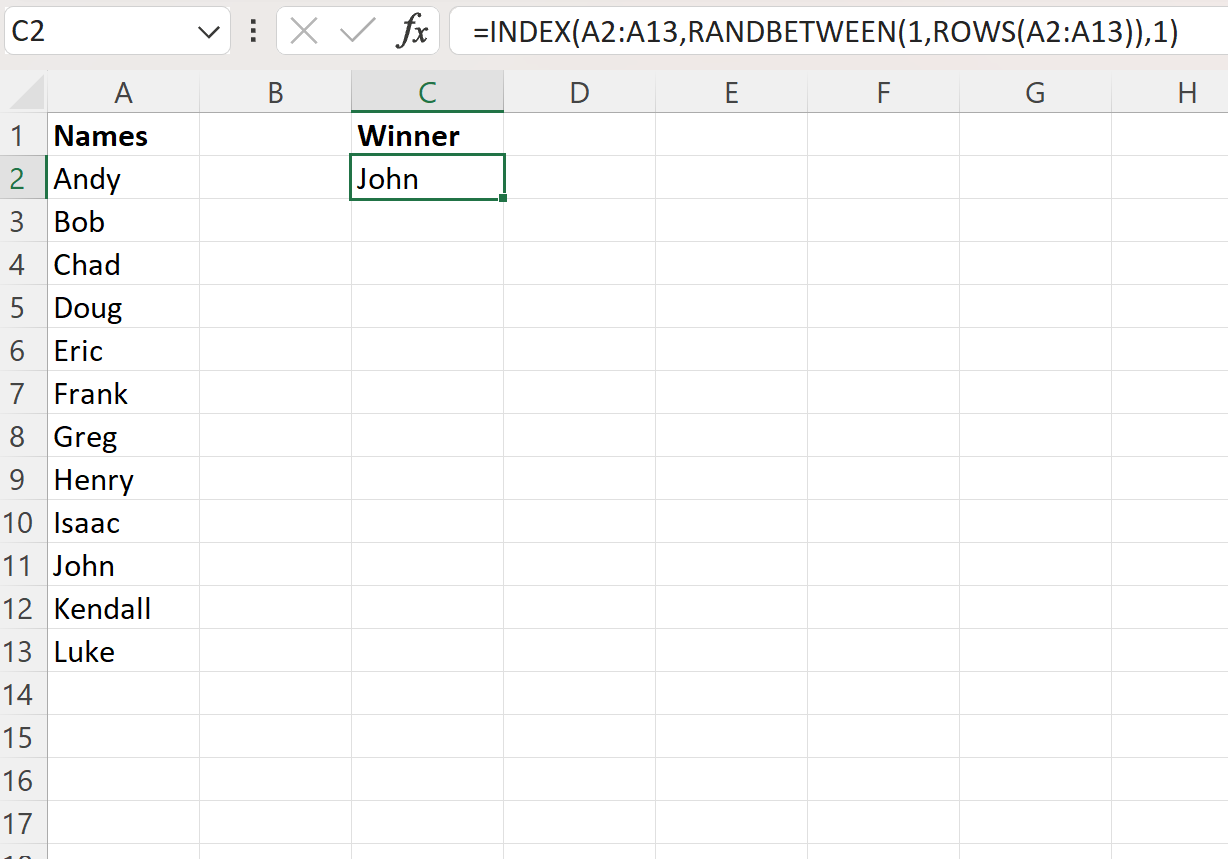
Desta vez, a fórmula retorna o nome de John como o vencedor aleatório da lista.
Cada vez que executamos esta fórmula, cada nome da lista tem chances iguais de ser selecionado aleatoriamente como vencedor.
Como funciona essa fórmula?
Lembre-se da fórmula que usamos para escolher um vencedor aleatório da lista:
=INDEX( A2:A13 ,RANDBETWEEN(1,ROWS( A2:A13 )),1)
Veja como essa fórmula funciona:
Primeiro, a função ROWS retorna o número total de linhas no intervalo A2:A13 , que é 12 .
Então a função RANDBETWEEN retorna um número inteiro aleatório entre 1 e 12 .
Finalmente, a função INDEX retorna o nome no intervalo A2:A13 que corresponde ao número da linha retornado pela função RANDBETWEEN .
O resultado final é que podemos selecionar aleatoriamente um nome da lista de nomes no intervalo A2:A13 .
Recursos adicionais
Os tutoriais a seguir explicam como realizar outras tarefas comuns no Excel:
Excel: gere um número aleatório entre intervalos
Excel: como selecionar células aleatoriamente com base em critérios
Excel: como selecionar uma amostra aleatória